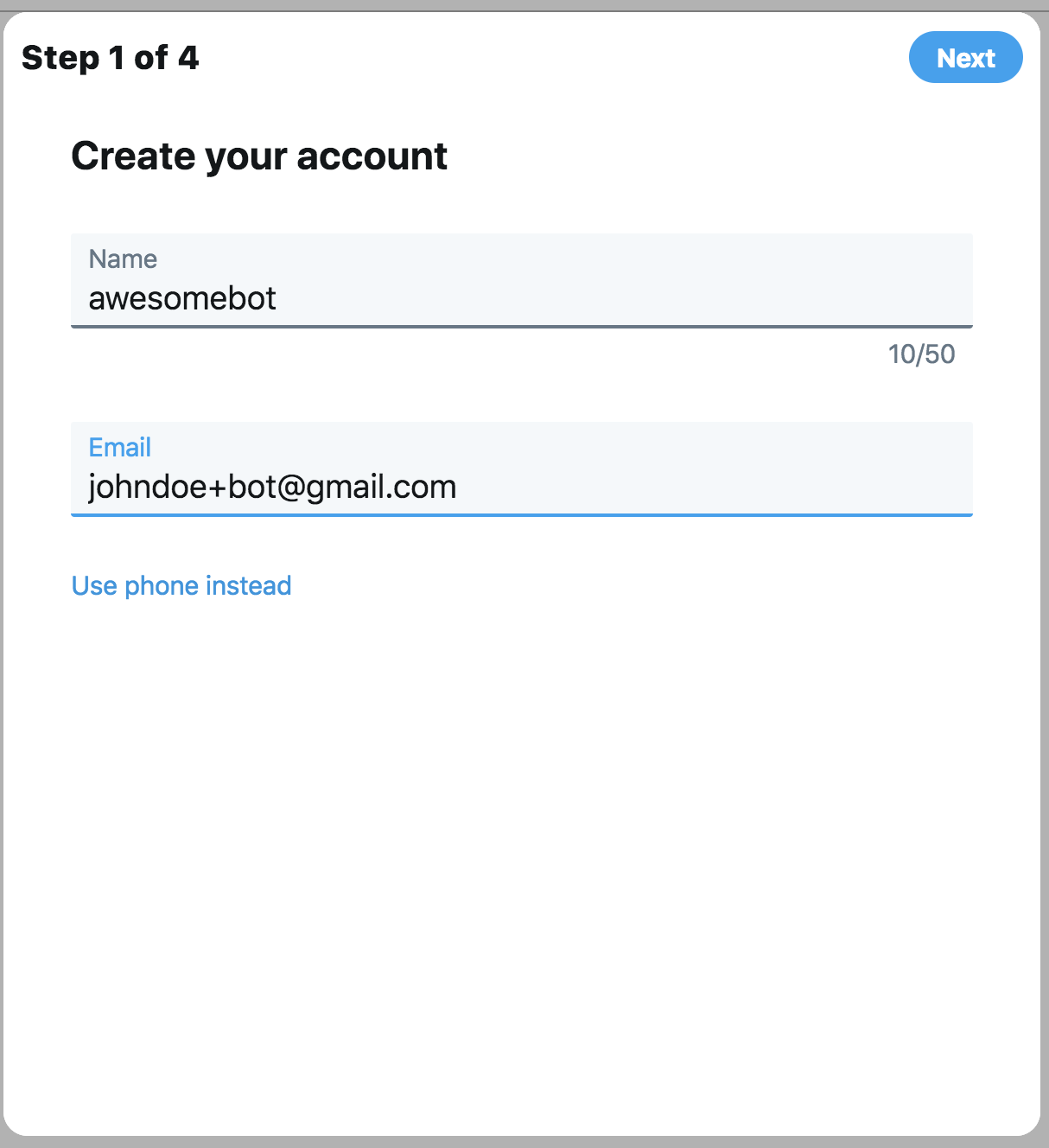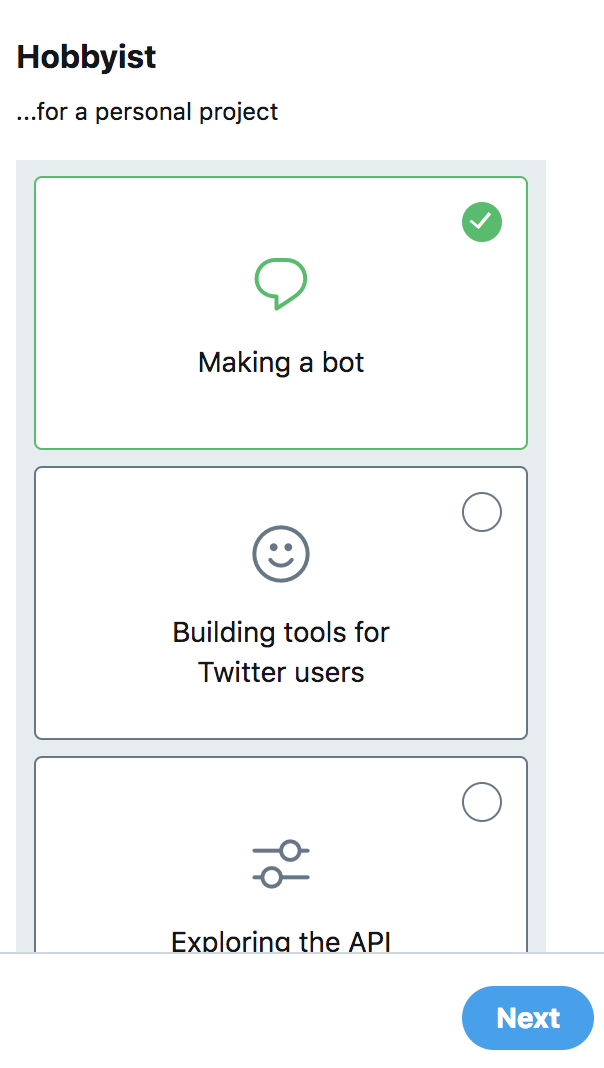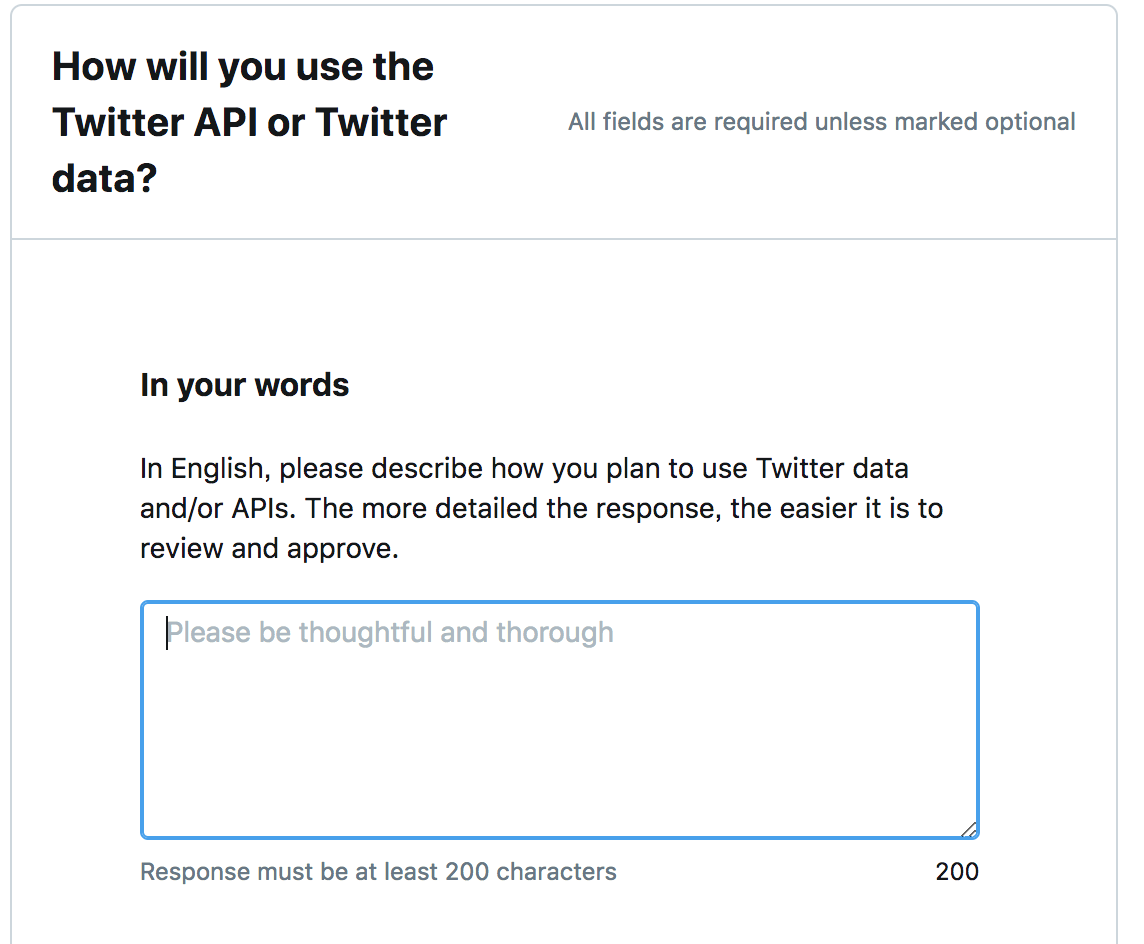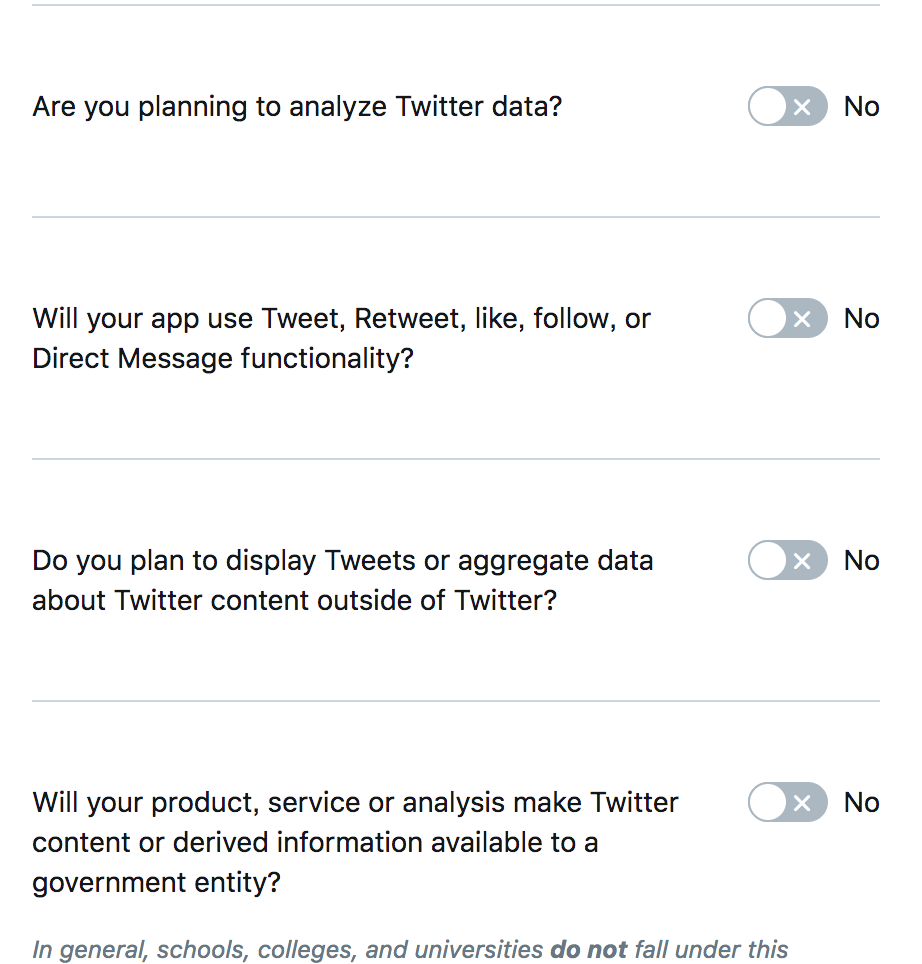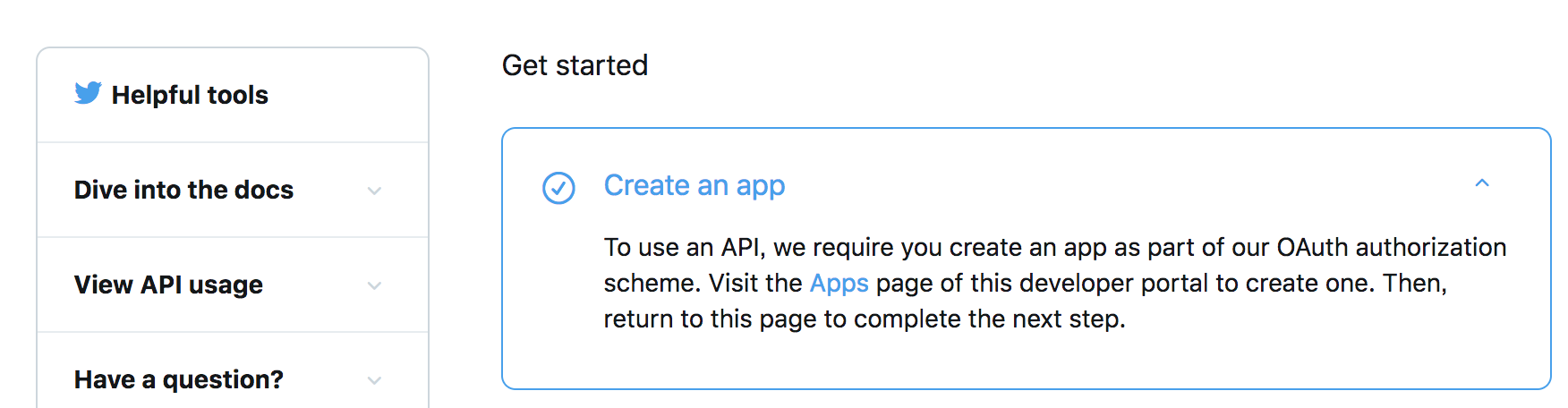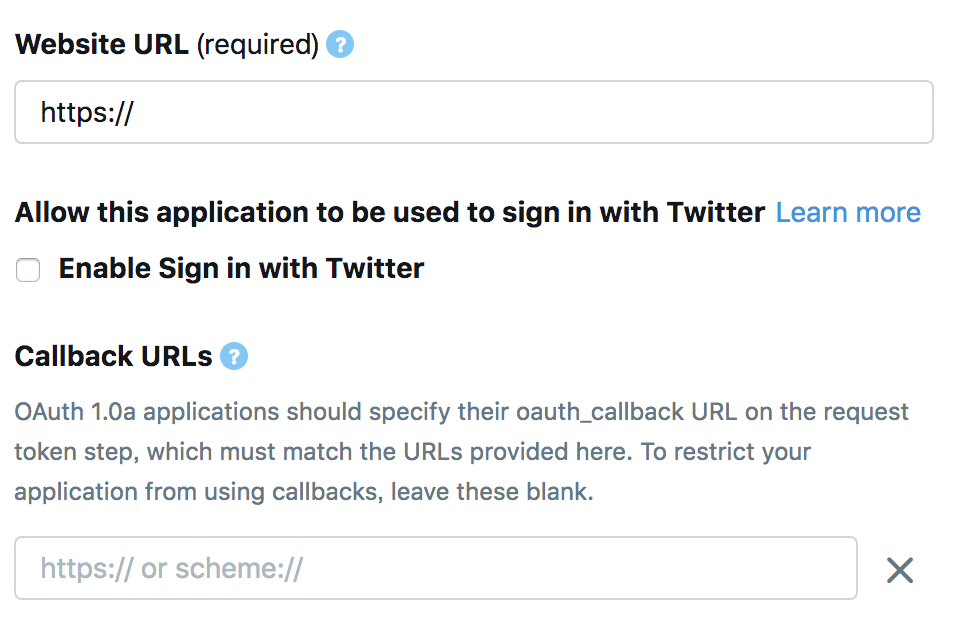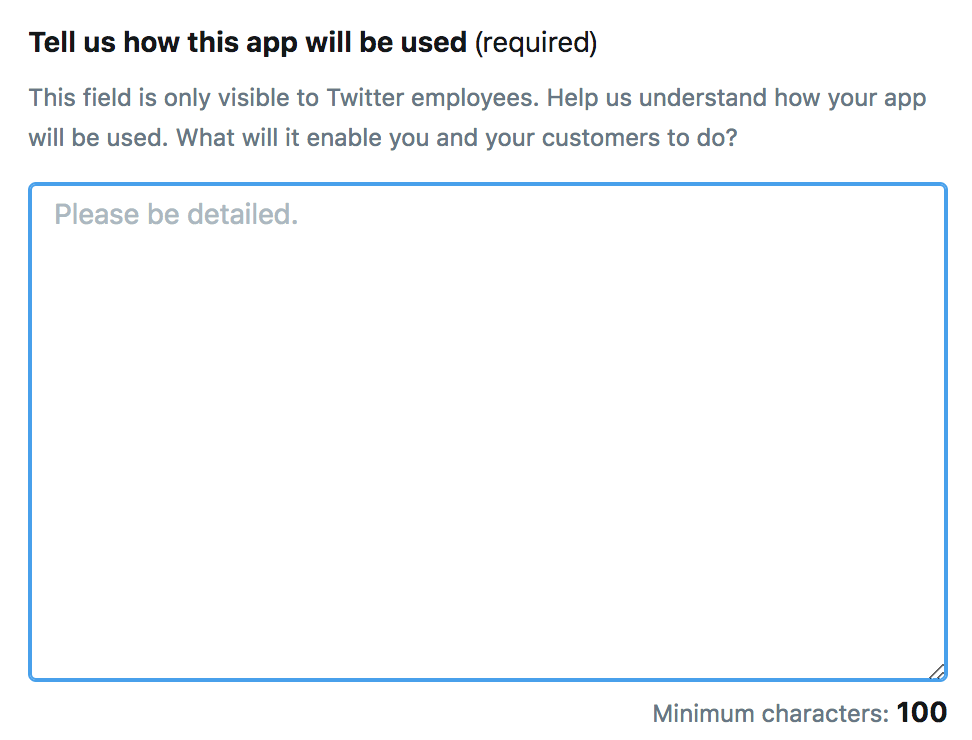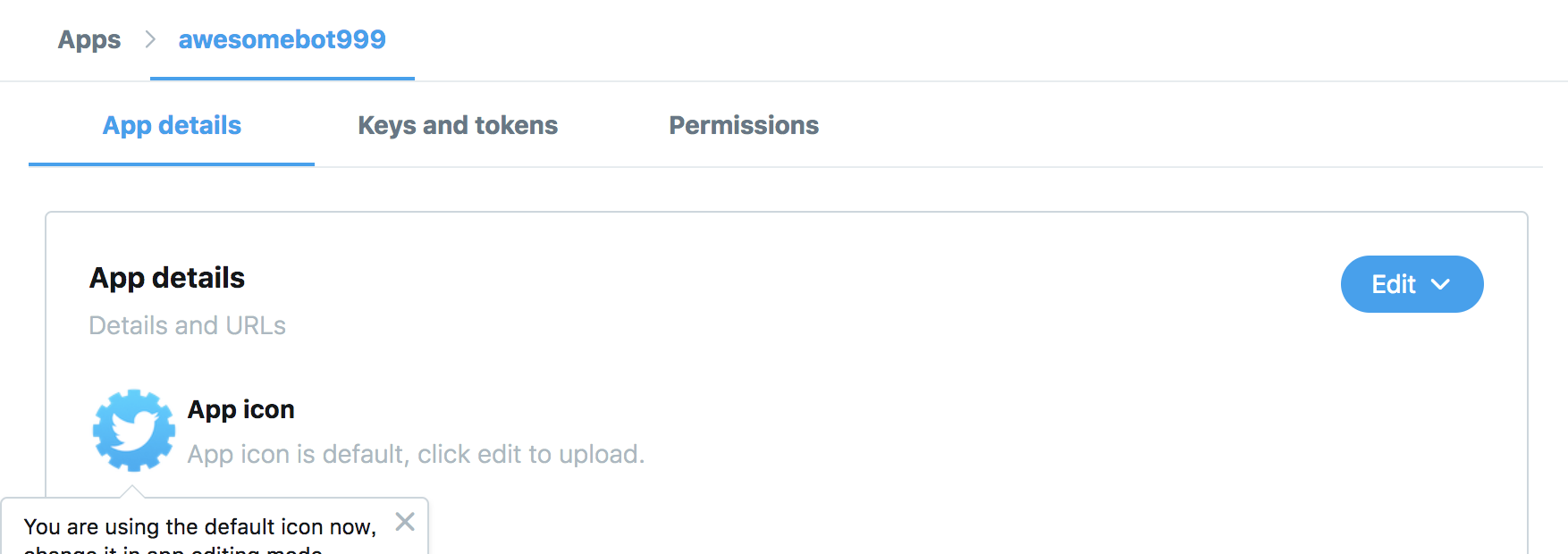例えば、煮物を作るレシピだと、じゃがいもや鶏肉の下ごしらえから書くのかどうか、ということ。下準備だけ載せるレシピがあるので、他で工夫ポイントがあるなら、他の記事に頼るのが効率的だろう。
そんなわけで、本記事はレシピでいうところの下ごしらえに終始する。
アカウントを作る
トップ画面からアカウントを作ろう。
すでにアカウントを持っている人はログアウトするか、シークレットモード等を使って、新しいセッションでアクセスしよう。
https://twitter.com
ボット用のアカウントを作る。gmailならエイリアスを使うのがオススメ。
上記のように、アカウント名の後ろに +hogehoge とつけるだけ。そうすると、自分のメールアドレスを別名として使うことができる。
これで新しいアカウントができたと思う。
開発用に設定
新しく作ったアカウントに対して開発用の設定をしよう。
以下にアクセスする
https://developer.twitter.com/en/apps
Name は自分さえわかればいいので、適当に埋める。その後も適当に進める。
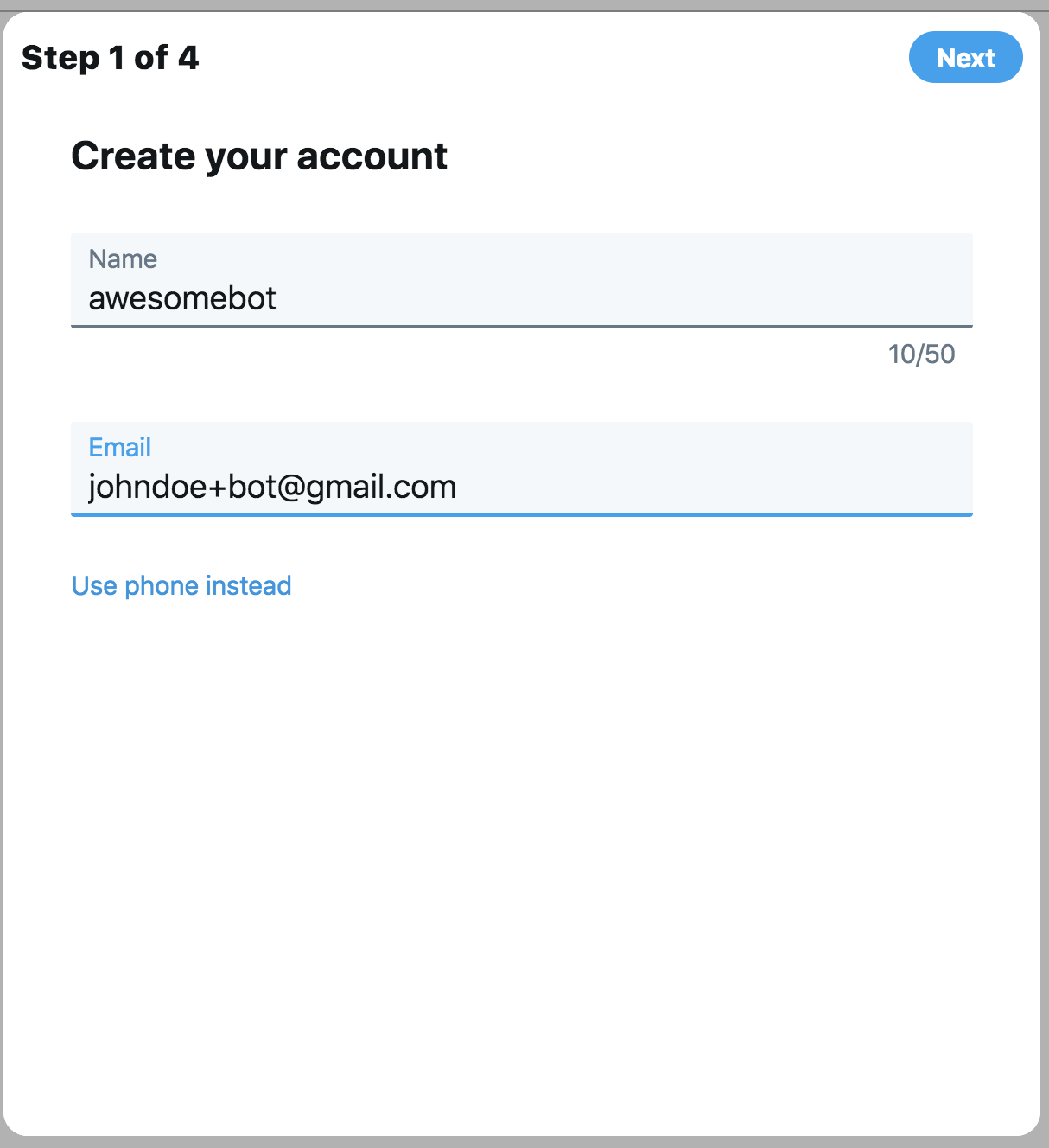
途中で電話番号認証がはいる。普通に行えばいいが、 +81 がつくので、最初の0をおとした電話番号を入力しよう。
SMSが届くので、それを使って認証しよう。
+81 9012345678
権限周りの話を聞かれる。単なるボットだと、全部 No でいいだろう。
アプリの追加
以上が終わると、次のコンソールが表示される。
Create an app を選択する。
アプリケーション名と説明をいれる。
説明は10文字以上でいいらしいので、適当にうめよう。
やや面倒な項目たち。
特に認証とか使わないのであれば、適当なアクセス可能なURLを入力するのでいいと思う‥
(昔は localhost とかでも問題なかったみたい。今はアクセスできるURLでないとだめみたい)
OAuthを使う場合は真面目に入力する必要があるだろう。
Twitterへどんなアプリなのかを説明する欄。
100文字以上でやや面倒だが、必須項目なので、適当に埋めよう。
APIキーをゲット
これでようやくAPIキーを手に入れることができる。
Keys and tokens というメニューがあるので、ここでAPIキーをゲットしよう。
以上でおしまい。
ここからはアプリ作って煮るなり焼くなり。